これまでDevice Plusではラズパイを使ったさまざまな電子工作を紹介してきましたが、この連載も非常にユニークで楽しい電子工作となっています。紹介してくれるのは、これまでもさまざまなメディアで自作派向けの電子工作記事を執筆されてきた、阿矢谷充さんです。連載の第1回では装置の概要を紹介しましたが、第2回ではハードウェアについて、回路の詳細とその作成・実装方法について解説します。

目次
1. 回路構成
まず、本機の全体の回路図を以下に示します。
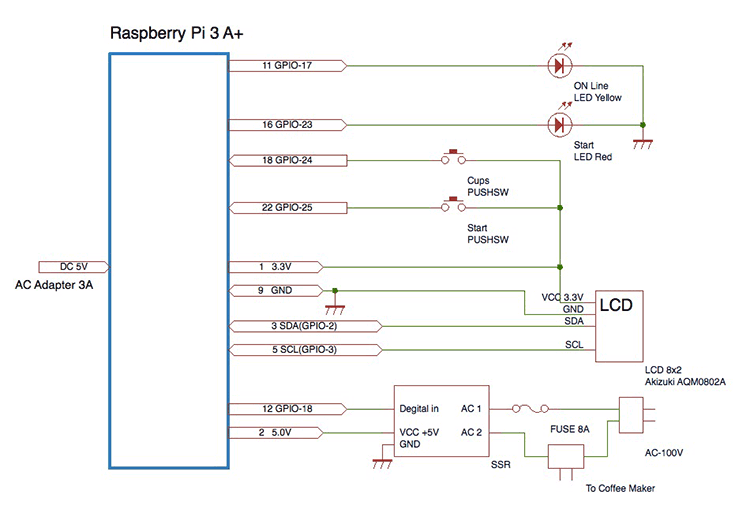
本機の回路図
回路は左がコントローラ:ラズパイ3A+で、それに接続される3つのブロックから構成されています。右下がコーヒーメーカーの電源のON/OFF制御をするSSR(ソリッド・ステート・リレー)部、右中央がLCD:液晶表示部、右上がスイッチ・LEDのユーザーアクセス部です。
ラズパイのGPIOにアクセスするポートには、物理ピン番号とBCMピン番号が記載されています(例:11 GPIO-17、物理ピン番号=11、BCMピン番号=17)。以下、それぞれ使用しているパーツについて説明します。
2. 使用部品
ラズパイ3 A+コントローラ

ラズパイ3 A+は、ポピュラーな3 B+からUSB/Etherのインターフェース部を除いて小型化したモデルです。CPUスペックは変わらず、Wi-Fi / Bluetoothも具備されており、かつ低価格です。今回のソフトウェアではそれほどCPUパワーを使いませんが、Wi-FiとWebサーバーの機能は使うので丁度良いパフォーマンスです。あと部品を実装するユニバーサル基板と同じ外寸なのも使いやすいポイントです。
ラズパイの電源は+5VのACアダプタ等をマイクロUSB端子に接続します。ラズパイ3 A+の消費電力スペックは最大2.5Aなので、3A以上供給できるタイプがベストです。
SSR(ソリッド・ステート・リレー)

本機は外部のコーヒーメーカーのAC電源を直接ON/OFF制御します。コーヒーメーカーは500W程度の電力を消費するので、ACラインには5A以上の電流が流れます。そのためその電流に耐えられる接点の大きさをもったリレー装置を使用して、ラズパイからそれをコントロールします。
リレー装置は接点と電磁石を組み合わせたメカニカルなタイプがポピュラーですが、SSRはそれらを半導体で置き換えたものになります。メカニカルな可動部分が無いので寿命が長く高速動作が可能になります。また電磁石を駆動する必要が無いのでON時の消費電力も少なくなります。ただ半導体ですので損失があり、それによる発熱もあるのでヒートシンク(放熱器)が必要になります。
本機では秋月電子から発売されている「ソリッド・ステート・リレー(SSR)キット 8Aタイプ」を使用しました。電流容量が8Aあり、今回使用するコーヒーメーカーET-102の定格電流:5Aのスペックに対して十分余裕があります。また、ラズパイからのGPIOロジック出力+3.3Vで直接駆動できる、トランジスタによる電流バッファが実装されており非常に使いやすいです。回路を見ていただくと分かりますが、ラズパイからは5Vの電源とGND、GPIOの3本を接続するだけです。
ACラインには安全装置のヒューズを入れます。今回はコンパクトなミゼット型ガラス管ヒューズとパネル取り付け型のフォルダを使用しました。

ヒューズはSSRの最大許容電流容量である8Aのものを使用しています。
LCD 液晶表示器

動作中の状態や設定を表示するためのLCD 液晶表示器で、I2Cインターフェースで制御するタイプです。実はラズパイは、I2Cインターフェースに対して固定的に1.8kΩという低い抵抗値でプルアップをおこなっています(通常は10kΩ程度)。このため液晶ユニットの中でも低消費電力のものは、電流引き込み能力が足らずに表示できないという相性問題が起こっていました。
今回使用した秋月電子のLCDユニット(ラズパイキャラクタ液晶ディスプレイモジュール完成品)は、I2Cリピータを基板上に実装してこの問題が起こらないように作られた優れものです。細かい半田付けが必要無い完成品のタイプを選択しています。
接続は3.3V電源、GNDとI2CのSDA/SCLの4本です。基板上にあるRST(リセット)とLED(バックライト)は使用しないので無接続です。

タクトスイッチとLED
Lチカでおなじみの部品です。まずタクトスイッチですが、秋月電子で販売しているつまみ部分が10mmある長いタイプのものを使用しています。これはケースに実装した時にツマミがパネルから出るようにするためです。抽出するカップ数を決めるスイッチに黒色を、抽出スタート用に赤色のものを選択しました。
GPIO端子をINPUTモードでプルダウンの状態に設定して使うので、スイッチの片端は3.3V(ロジック・ハイ)に接続します。スイッチを押すとGPIO端子がロジック・ハイになります。
そしてLEDですが、こちらも秋月電子で販売している「抵抗内蔵5mmLED(5V用)」を使用しています。

通常LEDをGPIO端子に接続して点灯させるには、電流制限抵抗が必要になります。今回使用するLEDは、この電流制限抵抗が内蔵されているものでGPIO端子に直結できます。抵抗値は5V接続用のものですが、ラズパイの3.3V出力で使用しても十分な明るさがあります。本機では「抽出スタート〜動作中」に赤色、「通電中」に黄色のLEDを使用しています。
3. ケースへの実装方法
次に回路の実装方法について解説します。実用的な機器にまとめる場合は、なんらかのケースに電子回路を収めることが推奨されます。特に本機の場合はAC100Vを扱うので、配線がむき出しになっているような状態では感電などの危険が伴います。
また、電子回路は半田付けによって実装しています。試作用ではない実用機器では半田付けによる実装が確実です。ということで本機の作成・実装には、半田付けとケース加工のスキルが必要になります。半田付けに自信の無い方は、練習用になんらかの市販のキットを組み立ててみることをお勧めします。
そしてケース加工ですが、プラスチックケースを利用すれば加工のハードルは一気に下がります。メーカー製のような寸分違わぬような精度は必要無いので、かなりアバウトな加工で十分かと思います(このあたりは当方もかなり適当です)。
今後長く電子工作に携わっていただくよう、ぜひ半田付けやケース加工に親しんでいただければと思います(本連載ではこれらの細かいノウハウについては割愛いたします)。
まず、本機を実装するケースですが、タカチのSS-125Bプラスチックケースを使用しています。大きさは(125mm x 80mm x 32mm)です。

主要部品であるラズパイ3 A+を左半分に、SSRを右上にぴったりと収めることができます。

ラズパイの固定ですが、基板の四隅の取り付け穴に合う、径が2.6mmのネジやスペーサーが必要です。スペーサーは長さが11mmで、基盤をラズパイの上部に実装した時にぴったり収まるものです。千石電商やスイッチサイエンスで専用品として販売されています。
https://www.sengoku.co.jp/mod/sgk_cart/detail.php?code=EEHD-4UUR
ラズパイの基盤を収める時に、ケース内のねじ止めポストが一部干渉しますが、ニッパなどでこれを切り取ります。電源アダプタを接続するマイクロUSBのポートには、コネクタが入る大きさの四角い穴を開けます。あと今回は使用していませんが左側にあるUSBポートにアクセスできるように穴を開けています。
次にSSR基板の実装ですが、チップにヒートシンク(放熱器)を取り付けます。

使用したのは秋月電子で購入できる「46×25×17mm」のものです。SSR基板で使用されているチップは、プラスチックモールドされたものなので絶縁の必要がなく、普通の3mmの金属ネジで直接固定できます。ヒートシンクは実際にコーヒーメーカーET-102を接続して動作させた場合に発熱しますが、手で触れないほどではありません。気になる方はケースの上下に空気が循環できるような穴を開けた方が良いかもしれません。
SSRの基板は、高さ3mmのスペーサーを使ってケースにねじ止めします。これでヒートシンクを取り付けた状態で基板がぴったりと収まります。
最後はコーヒーメーカーを接続するAC100Vのラインの処理です。ケーブルが接続された写真を以下に示します。

AC100V用のプラグ付きケーブルを流用しています。コーヒーメーカーを接続する方には市販のアダプタ(下写真、パナソニックWH4615HP)を使用しています。

注意点はケーブルの電流容量です。接続するコーヒーメーカーET-102が500W/定格5Aのスペックですので、それに対して十分余裕のある容量のものを使用してください。上の写真のケーブルは12Aの容量です。
4. ユニバーサル基板への実装
次に回路部品のユニバーサル基板への実装方法について説明します。ラズパイのGPIOピンにアクセスでき、かつ電子部品を実装できる便利なユニバーサル基板が各種発売されています。今回使用したのは秋月電子で販売している「Raspberry Pi用ユニバーサル基板」です。
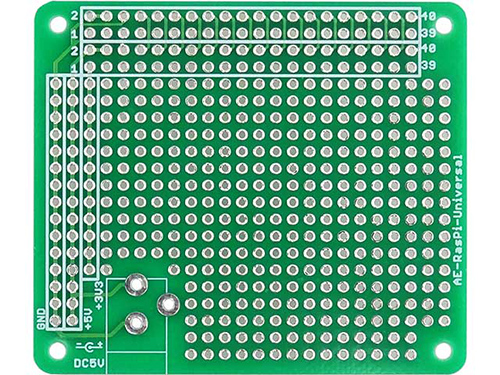
この基板の上部にラズパイ40ピンのGPIOヘッダに対応するピンソケットを取り付けられます。その下にも同じ40ピンのホールがありますが、GPIOピンにつながっているのでここにケーブルや部品を半田付けできます。そして左にGNDと5V、3.3Vの電源ラインにアクセスできるパターン(白い枠で囲われた縦のライン)が設けられています。この3つは一番良く使い、複数接続できるので非常に便利です。基板は両面スルーホールでハンダメッキされているので、部品や配線の半田付けが非常に楽に行えます。あと高品質なのに価格が150円程度と安価なのもGoodです。
まず、基板表面への部品の配置を下の写真で示します。
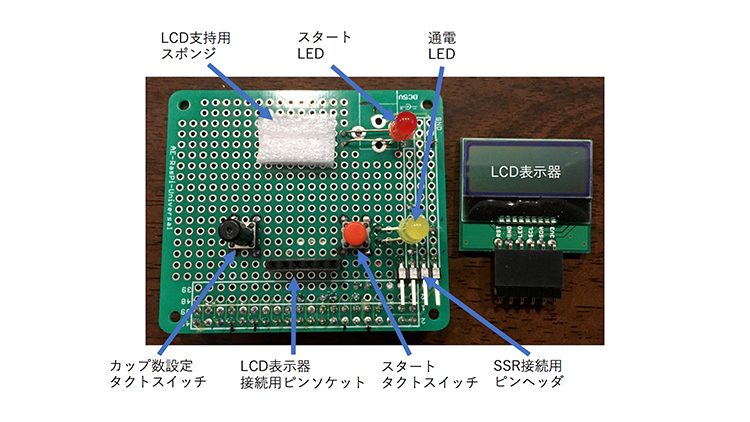
LEDの位置は、最初に作った基板と同じにするためリードを曲げて取り付けています。新規に作製する場合は、基板の左側にLEDの位置を移動した方が、リードを曲げなくて済むので適宜変更いただければと思います。
LCD表示器の取り付けは、基板上に6Pのピンソケットを取り付け、LCD基板にはL型のピンヘッダを差し込んで接続しています。LCD表示器の上部が沈まないように、基板上に高さを調節したスポンジを両面テープで貼り付け、その上にLCDユニットをのせます。
基板裏面の写真と結線図を以下に示します。
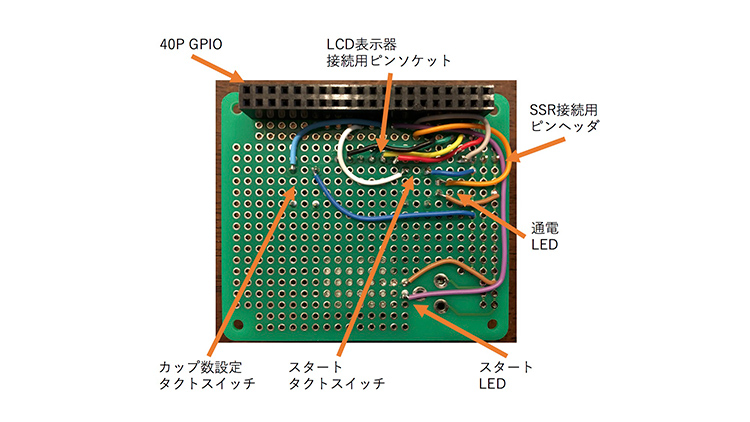
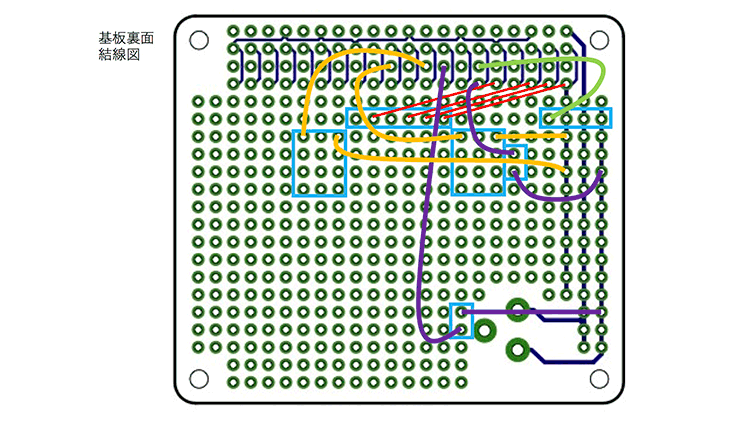
40Pコネクタをユニバーサル基板の裏面から見た図を下に示します。配線する際のピン確認にご利用ください。
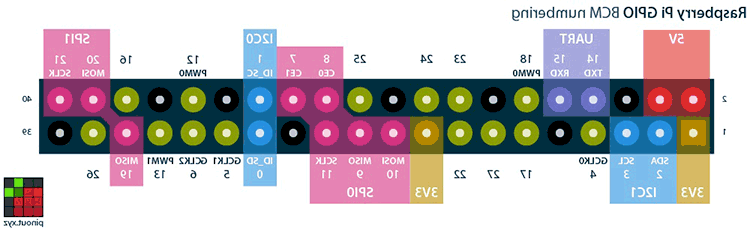
配線はビニール被覆線でおこなっていますが、重要なのは「耐熱被覆線」を使用することです。耐熱型は半田付け時に絶縁被覆が熱で溶けたり縮んだりしません。例えば下の写真のもので、秋月電子や千石電商などのパーツショップで入手できます。

結線図のワイヤーの色は見やすくするために変えているだけなので、実機では適宜変更して配線していただければと思います。
5. SSR基板とAC100V系の配線
最後にSSR基板とAC100V系への配線について説明します。下の写真がこの部分を拡大したものです。
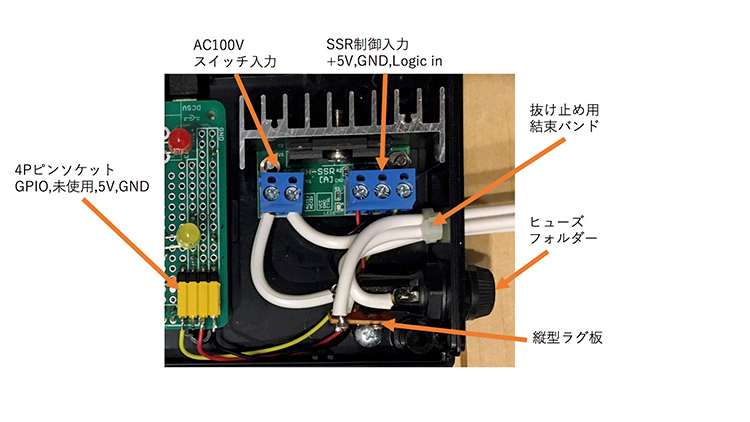
AC100V系のケーブルは、ケースから抜けないように結束バンドを使用して固定しています。この配線を綺麗にまとめるために「縦型ラグ板」を利用しています。

写真は4Pタイプですが、1Pしか使用しないのでニッパで切っています。ケースにねじ止めができるポストがあるので、そこにタッピングビスを使って固定します。ラグ板の上の穴と下の穴にACケーブルを半田付けして、接続ポイントとして利用しています。AC100V部は大きな電流が流れるので、半田付けや結線は確実に行ってください。ケースを開けた状態で通電する場合は、感電の恐れがあるので十分ご注意ください。
SSR制御部とラズパイの基板の配線には、ピンソケットを使用しています。簡単な脱着コネクタとして使えるので当方はよく利用しています。自分で好きなピン数にカットできる「分割ロングピンソケット」が非常に便利です。

ユニバーサル基板側ですが、この章の冒頭で解説したように、この基板には+5V,GNDなどのラインが設けられています。ここのパターンにピンヘッダを半田付けするだけでこれらの信号が簡単に取り出せます。こういった所もこの基板の使いやすいポイントです。
6. ケースのパネル部分の加工
ケースの上蓋パネルには、LCD液晶ユニット、タクトスイッチ、LEDの穴加工をおこないます。この部分はケースに取り付けたラズパイの位置や、ユニバーサル基板に取り付けた部品の位置によって微妙に異なります。そのため実装部品が全部組み上がった最後に実寸を測って穴あけ位置を決めるのが確実です。

あと、ケースの裏面には滑り止めのゴム足を付けます。両面テープで貼り付けできるタイプが便利です。
以上でハードウェアの解説を終わりますが、ケース等の選択は自由であり当方のやり方は一例でしかありません。これにこだわらず、ご自分の好みのケースを使って作っていただければと思います。
今回使用した部品の一覧は、以下のURLからダウンロードいただけます。
次回はPythonによる本機の制御ソフトウェアについて解説いたします。どうぞお楽しみに!
今回の連載の流れ
第1回:装置の概要とコーヒーの抽出について
第2回:ハードウェアの製作(今回)
第3回:Pythonによる制御ソフトウェア
第4回:リモート設定ソフトウェア








